Die Anmeldung bei Skype for Business ist nach der Aktivierung von ADAL (auch bekannt als moderne Authentifizierung) nicht möglich.
Symptome
Nachdem die Azure AD Authentication Library (ADAL) aktiviert wurde, können sich Benutzer nicht bei Skype for Business anmelden und erhalten die folgende Fehlermeldung:
Sie wurden nicht angemeldet. Möglicherweise liegt es an Ihrer Anmeldeadresse oder Ihren Anmeldedaten. Versuchen Sie es also noch einmal. Wenn das nicht funktioniert, wenden Sie sich an Ihr Support-Team.
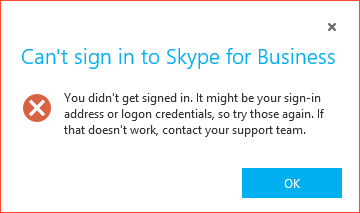
Ursache
Dieses Problem tritt auf, weil die integrierte Windows-Authentifizierung für die ADAL Security Token Service (STS)-URL aktiviert ist. Daher melden sich Benutzer bei Skype for Business mit anderen Benutzeranmeldeinformationen an als denen für das Konto, das beim Betriebssystem angemeldet ist.
Auflösung
Um dieses Problem zu beheben, ändern Sie die „Benutzerauthentifizierung"-Einstellungen des Internet Explorers auf den betroffenen Clientcomputern in der Sicherheitszone in „Nach Benutzernamen und Kennwort fragen". Verwenden Sie dazu eine der folgenden Methoden.
Methode 1: Ändern Sie die Einstellung manuell
Klicken Sie im Internet Explorer auf Extras , dann auf Internetoptionen und dann auf die Registerkarte Sicherheit .
Wählen Sie die Sicherheitszone aus, die die STS-URL enthält. Normalerweise ist dies die lokale Intranetzone .
Klicken Sie auf die Schaltfläche „Stufe anpassen" und scrollen Sie dann zum Ende der Einstellungsliste .
Wählen Sie im Abschnitt „Benutzerauthentifizierung" die Option „Nach Benutzernamen und Passwort fragen" aus.
Methode 2: Verwenden Sie Gruppenrichtlinien
Übertragen Sie den folgenden Registrierungsschlüssel mithilfe des folgenden Gruppenrichtlinienobjekts an die betroffenen Clientcomputer:
Speicherort: HKEY_LOCAL\MACHINE\Software\Microsoft\Windows\CurrentVersion\Internet Settings\Zones\1
Wertname: 1A00
Typ: REG_DWORD
Wert: 0x10000
Der Wert 0x10000 steht für die Einstellung „Nach Benutzernamen und Passwort fragen".
Mehr Informationen
Wenn die ADAL STS-URL in einen internen ADFS-Server aufgelöst wird und die integrierte Windows-Authentifizierung in Browsern aktiviert ist, authentifizieren Computer, auf denen sich viele Benutzer bei Clientanwendungen anmelden, die Anmeldeversuche möglicherweise nicht. Um dieses Problem zu vermeiden, muss der Browser explizit so konfiguriert werden, dass er Benutzer zur Eingabe ihrer Anmeldeinformationen in einer bestimmten Browser-Sicherheitszone auffordert. Auf diese Weise wird beispielsweise ein Kiosk konfiguriert. Das beim Betriebssystem angemeldete Konto unterscheidet sich möglicherweise von dem Benutzerkonto, das für die Anmeldung beim Skype for Business-Client verwendet wird. In dieser Situation können die im Abschnitt „Symptome" beschriebenen Fehler auftreten.
Wenn Sie über Kioske verfügen, an denen der Benutzer, der den Skype for Business-Client startet, sich von dem Benutzer unterscheidet (d. h. ein anderes Konto hat), der am Computer angemeldet ist, möchten Sie möglicherweise die Methode zum Aktivieren der Eingabeaufforderung für Benutzer testen Geben Sie in den Gruppenrichtlinien die Option „Name und Passwort" für diese Computer ein.
Verweise
So verwenden Sie die moderne Authentifizierung (ADAL) mit Skype for Business
No comments:
Post a Comment